Отказано в доступе к папке - Инструкция по устранению проблемы
Отказано
в доступе папке - в операционной системе Windows, означает, что по каким-то причинам вы
лишились прав на просмотр или изменение.
Данная ошибка может возникнуть в случае, если вы, находясь в сети с доменной структурой, лишились прав на ее просмотр, согласно
доменной политике. Также эта ошибка может возникнуть, если после переустановке операционной
системы были изменены имя пользователя компьютера или права
администратора вашей учетной записи.
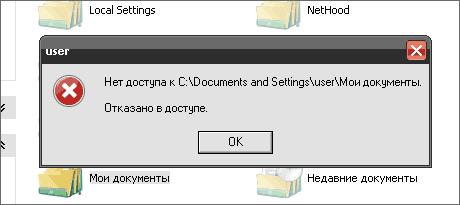
В
случае запрета просмотра сетевой папки
администратором домена, в эту папочку вам зайти не позволят доменные правила.
Изменить в этом случае ничего нельзя.
Почему даже после переустановки системы доступ к некоторым папкам заблокирован?
- Если вы переустановили систему, предварительно
сохранив данные с локального диска, на котором находилась старая операционная
система и изменили названия учетной записи, то система выдаст сообщение - отказано в доступе к папке.
- Это произойдет потому, что данные о политике безопасности хранятся в файловой
системе тома и сохраняются после удаления предыдущей операционной системы.
Система проверит вашу новую учетную запись и, не найдя соответствия с
параметрами безопасности, заблокирует вам доступ.
Параметры
безопасности в Windows
7
Для того, чтобы получить права на использования
памяти, нам нужно изменить «хозяина»
папочки. Изменение параметров безопасности можно найти в свойствах папки на
закладке «Безопасность». Нажмите
«Дополнительно», в открывшемся
окне, на вкладке «Разрешения», вы можете изменить доступ к каталогу.
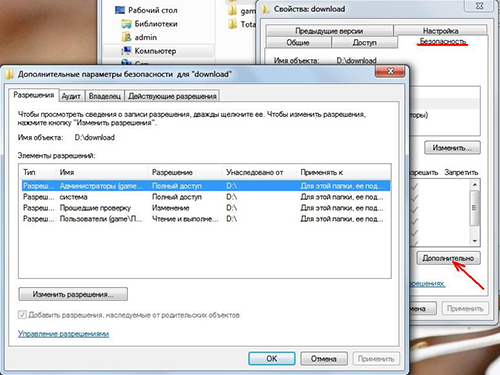
Для
того, чтобы изменить владельца папки, перейдите на вкладку «Владелец» в
дополнительных параметрах безопасности.
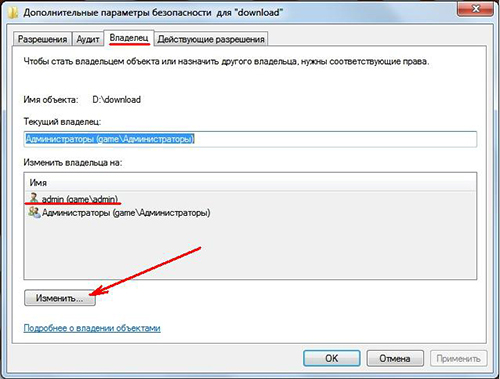
Нажмите
кнопочку «Изменить…» добавьте свою учетную запись в текущих
владельцев папки. После этого вы сможете открывать и изменять нужный вам
каталог.
На
вкладке «Действующие разрешения» мы можем настроить доступ к папке для своей
или другой локальной учетной записи. Для этого нужно
выбрать группу или пользователя, которому будем изменять права и галочками
проставить все возможности, которые вы
хотите дать.
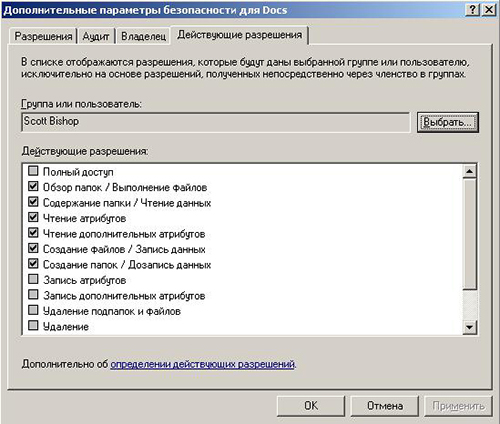
Параметры
безопасности в Windows
XP
Для
изменения параметров безопасности в Windows
XP, нажмите правой клавишей мишки на папке и в контекстном меню выберете
пункт «Общий доступ и безопасность»
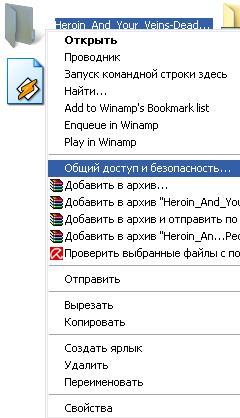
На
вкладке «Безопасность » добавьте пользователя, которому нужно дать права и
галочками настройте разрешения для использования.
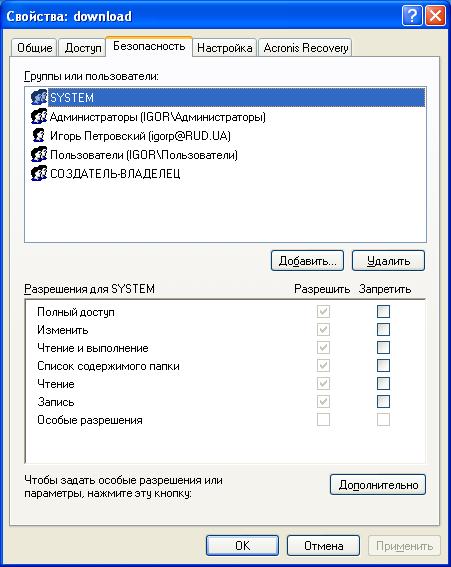
При изменении прав на
использование папки нужно быть предельно внимательным и читать все сообщения
системы, поскольку убрав права администратора для других пользователей, вы
можете заблокировать им доступ. Имея разрешения администратора нужно изучить список пользователей и выбрать
нужную конфигурацию безопасности.
Если восстановить доступ к папке не получилось:
- Попробуйте открыть папку из под безопасного режима - как зайти в безопасный режим смотрите здесь
- Воспользуйтесь советами из нашей статьи - Как запретить доступ к папке или файлу
- Проверьте компьютер на вирусы и удалите их если они будут.
 Главная
Главная
 Регистрация
Регистрация
